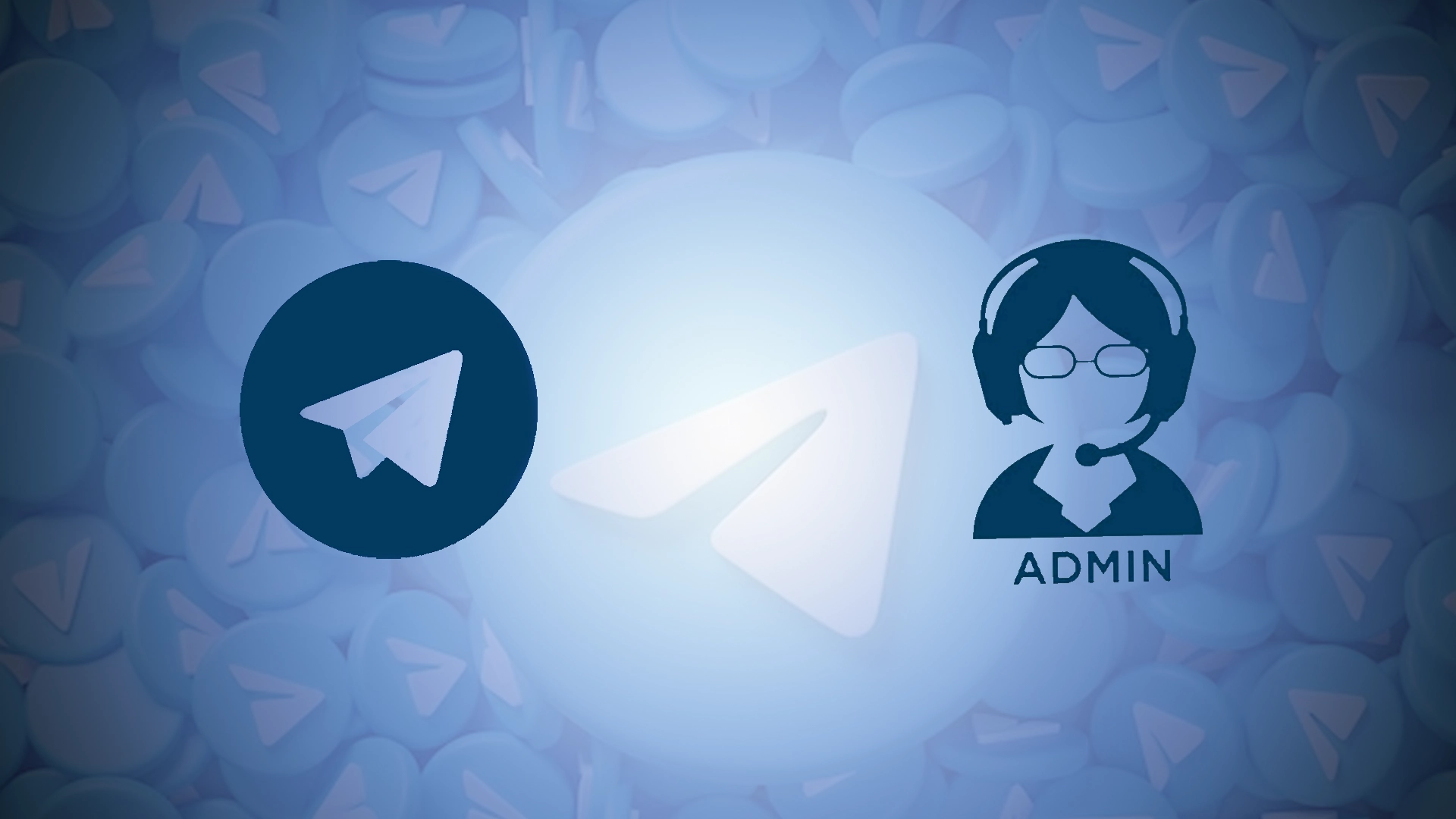Správci telegramového kanálu jsou jednotlivci s určitými oprávněními a povinnostmi. Telegramové kanály jsou výkonnou platformou pro vysílání obsahu, vytváření komunit a sdílení informací se širokým publikem. Jako tvůrce nebo správce kanálu Telegram máte právo spravovat jeho nastavení a účastníky. Jedním z důležitých aspektů správy kanálů je přidávání administrátorů, kteří mohou pomoci vytvářet obsah, moderovat a zapojovat komunitu.
V tomto článku popíšu kroky, jak přidat správce do kanálu Telegram pomocí počítače nebo mobilní aplikace.
Podrobný průvodce, jak přidat správce do vašeho kanálu Telegram
Zde je rychlý podrobný návod, jak přidat správce do vašeho kanálu. Pokud vám stačí krátký návod, zde je sedm kroků. Barevné vizuální pokyny naleznete níže, pokud to chcete dělat prostřednictvím vizuálních obrazovek.
Rychlý návod, jak přidat správce kanálu Telegram na PC
- Krok 1: Otevřete webovou nebo desktopovou aplikaci Telegram
- Spusťte Telegram prostřednictvím webového prohlížeče tak, že přejdete na webovou stránku Telegram nebo otevřete desktopovou aplikaci Telegram, pokud ji máte nainstalovanou.
- Krok 2: Najděte svůj kanál
- Na levém postranním panelu uvidíte seznam svých chatů a kanálů. Klikněte na kanál, ke kterému chcete přidat správce.
- Krok 3: Nastavení kanálu
- Po kliknutí na kanál najdete název kanálu v horní části obrazovky. Kliknutím na něj se dostanete do nastavení kanálu.
- Krok 4: Klikněte na tlačítko „Správci“.
- Uvnitř nastavení uvidíte možnost „Správci“. Klikněte na to.
- Krok 5: Přidejte správce
- V dolní nebo horní části obrazovky uvidíte možnost „Přidat správce“, obvykle označenou znaménkem plus (+). Klikněte na něj.
- Krok 6: Vyberte člena
- Zobrazí se seznam členů kanálu. Klikněte na jméno účastníka, kterému chcete přiřadit status správce.
- Krok 7: Nastavte oprávnění
- Zobrazí se nové okno, kde můžete nastavit oprávnění správce. Vyberte akce, které má nový správce provádět, a klikněte na tlačítko „Uložit“.
Zde je rychlý průvodce, jak přidat správce kanálu Telegram do vašeho smartphonu
- Krok 1: Otevřete aplikaci Telegram
- Otevřete aplikaci Telegram a přihlaste se, pokud to stále potřebujete.
- Krok 2: Najděte svůj kanál
- V aplikaci Telegram klikněte na kartu „Chats“ a přejděte na stránku dolů, abyste našli kanál, do kterého chcete přidat správce.
- Krok 3: Přejděte do nastavení
- Kliknutím na název kanálu v horní části obrazovky přejdete do nastavení.
- Krok 4: Vyberte „Správci“
- V nastavení kanálu uvidíte možnost „Administrátoři“ nebo „Spravovat kanál“. Klikněte na to.
- Krok 5: Přidejte nového správce
- Klikněte na tlačítko „Přidat správce“, které se často zobrazuje jako znaménko plus (+).
- Krok 6: Vyberte člena
- Před vámi se objeví seznam účastníků. Klikněte na účastníka, kterého chcete učinit správcem.
- Krok 7: Nastavte oprávnění
- Zobrazí se okno, které vám umožní nastavit oprávnění správce. Vyberte oprávnění, která chcete, aby měl nový správce, a klikněte na Uložit nebo Hotovo.
Co udělat pro přidání správce do kanálu Telegram pomocí plochy?
Chcete-li přidat správce do kanálu Telegram pomocí aplikace pro stolní počítače, postupujte takto:
- Otevřete na počítači desktopovou aplikaci Telegram.
- Najděte a otevřete požadovaný kanál.
- Poté v kanálu kliknutím na název nahoře otevřete informační panel.
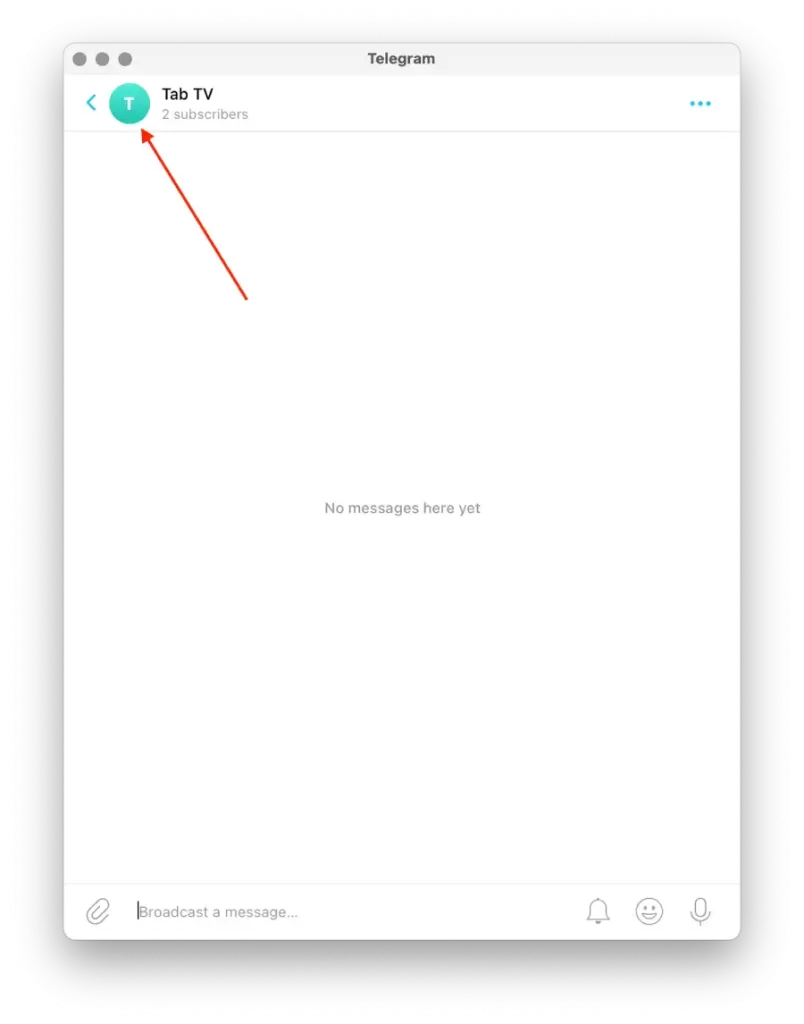
- Poté vyberte sekci „ Správci “.
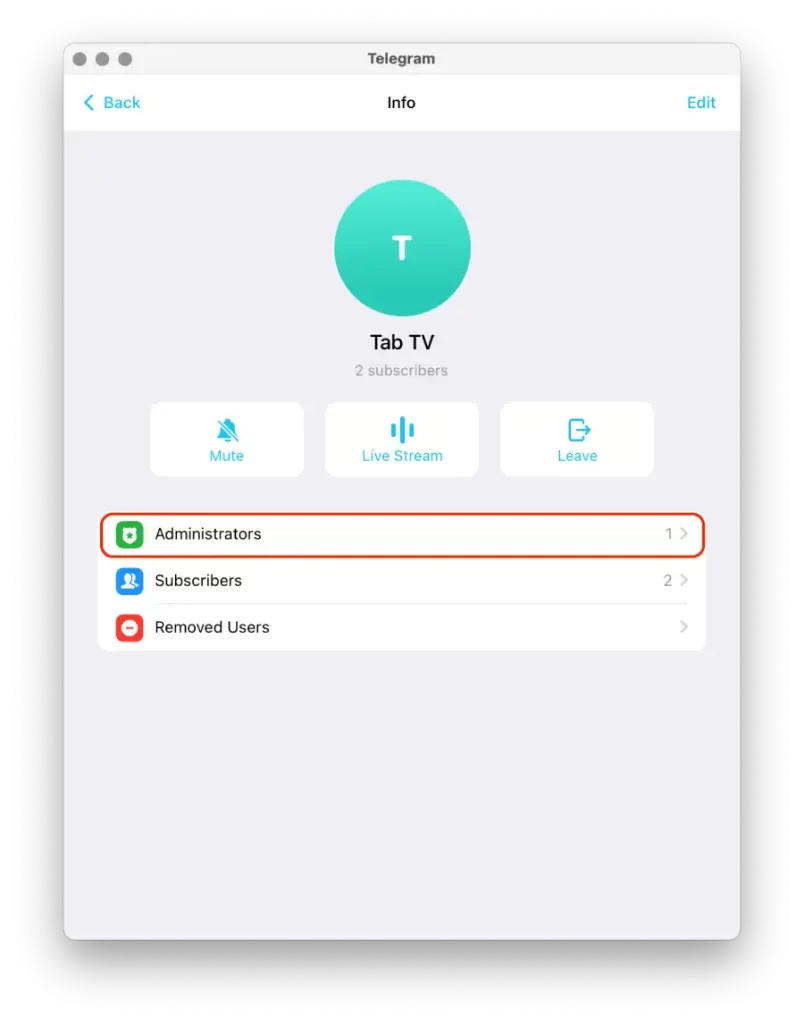
- Zobrazí se seznam aktuálních správců kanálu.
- V horní části obrazovky klikněte na „ Přidat správce “.
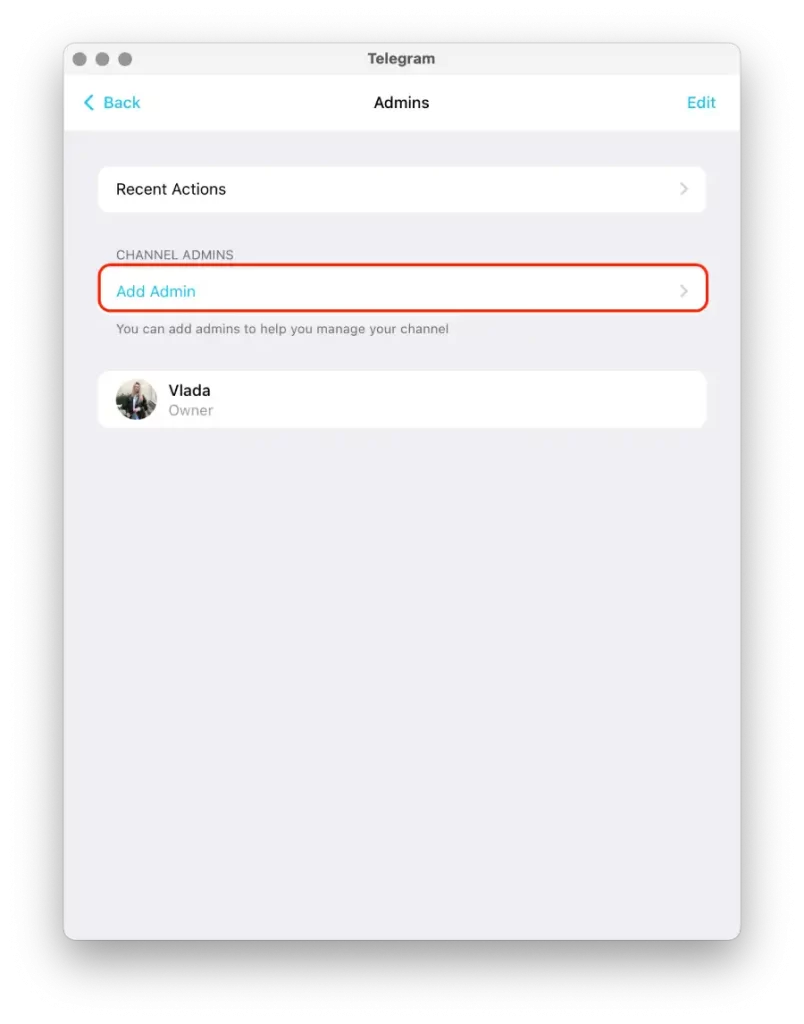
- Poté se zobrazí dialogové okno se seznamem vašich kontaktů.
- vyberte osobu, kterou chcete přidat jako správce. Můžete vyhledat jejich jméno nebo procházet seznam kontaktů.
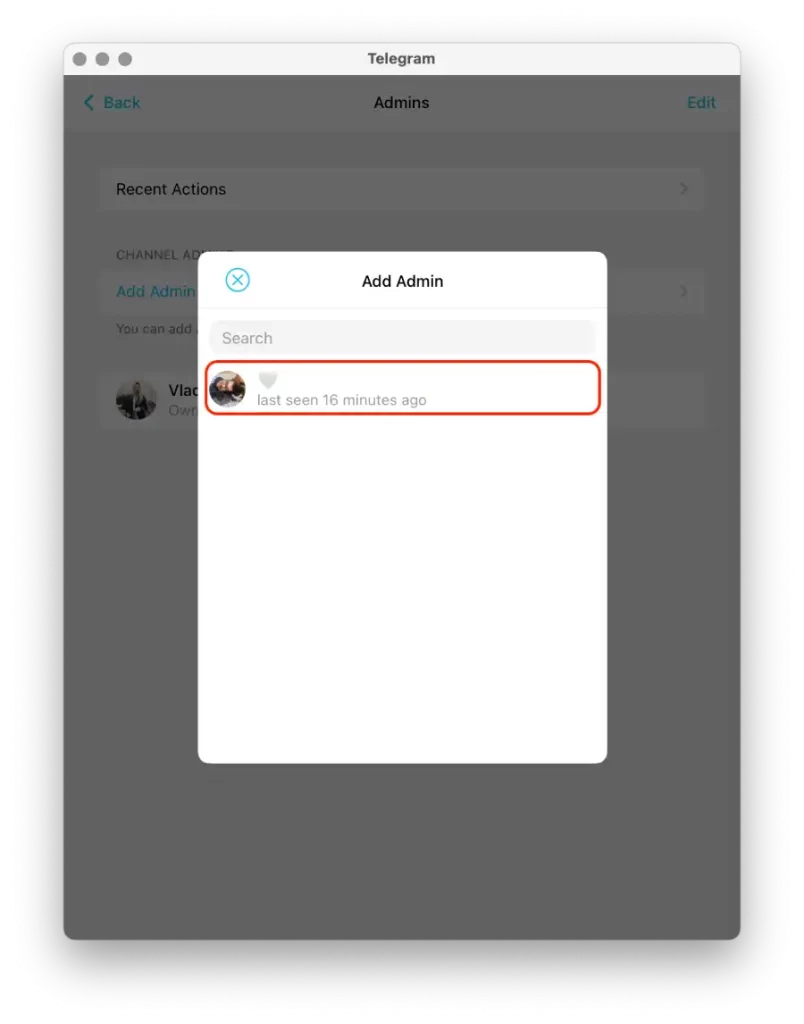
- Můžete vybrat jejich práva správce a zaškrtnout příslušná zaškrtávací políčka .
- Po nastavení práv správce klikněte na „ Hotovo “ a přidejte osobu jako správce kanálu.
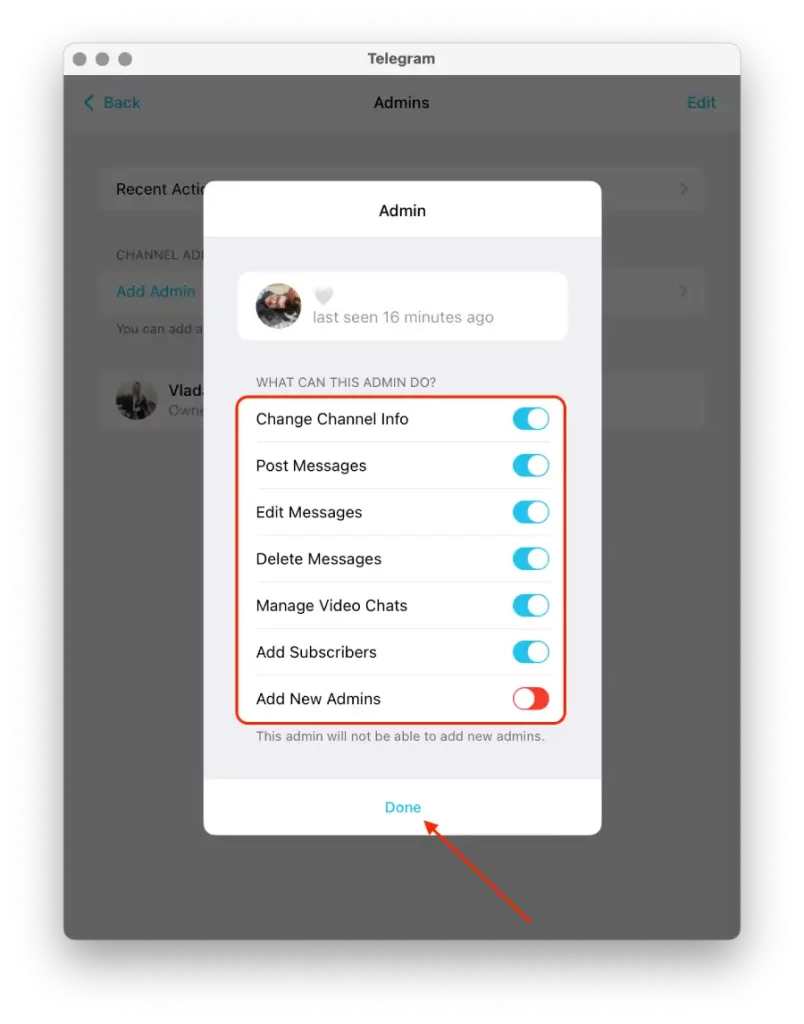
Po přidání správce do kanálu Telegram tento uživatel získá pokročilá práva a oprávnění související se správou kanálu.
Co udělat pro přidání správce do kanálu Telegram pomocí mobilní aplikace?
Chcete-li přidat správce do kanálu Telegram pomocí mobilní aplikace, postupujte takto:
- Otevřete mobilní aplikaci Telegram.
- Otevřete požadovaný kanál a klepněte na jeho ikonu v pravém horním rohu.
- Poté vyberte sekci „ Správci “.
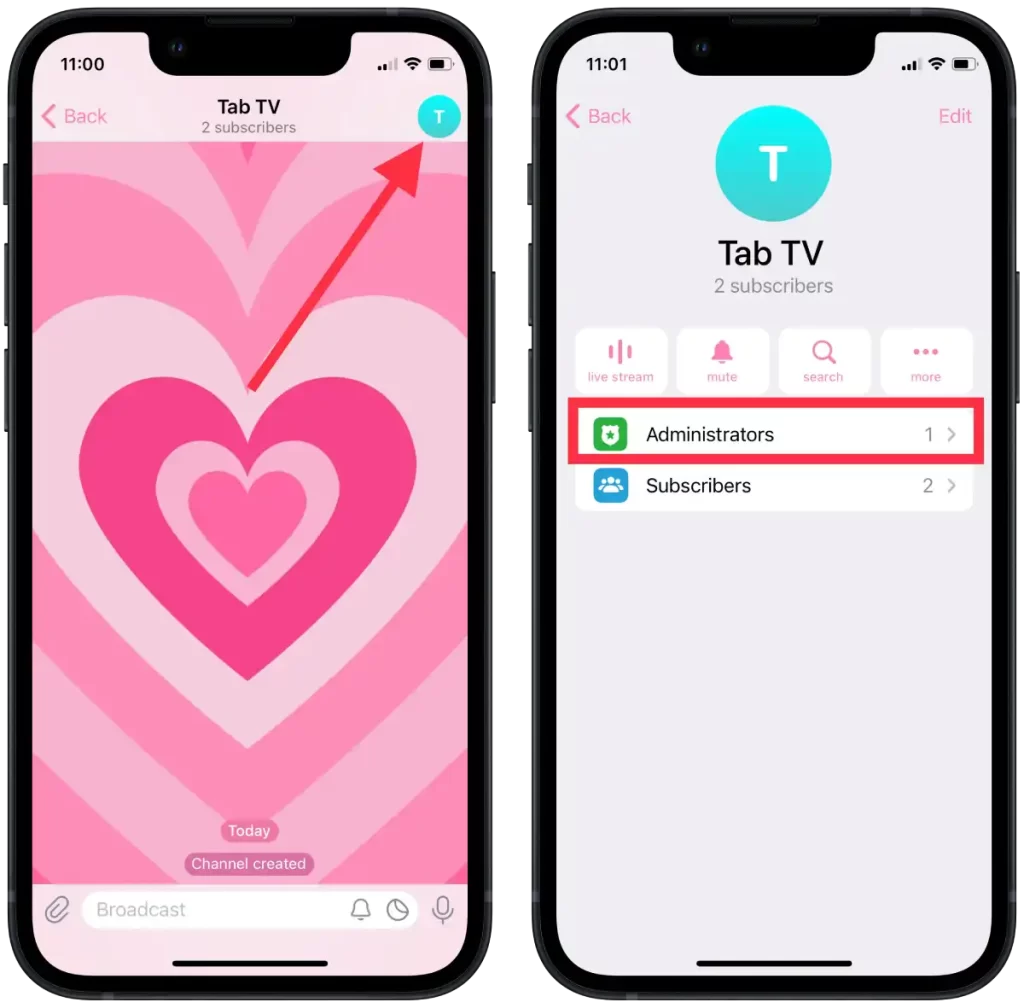
- V novém okně klepněte na „ Přidat správce “.
- Poté otevřete seznam odběratelů a vyberete kontakt .
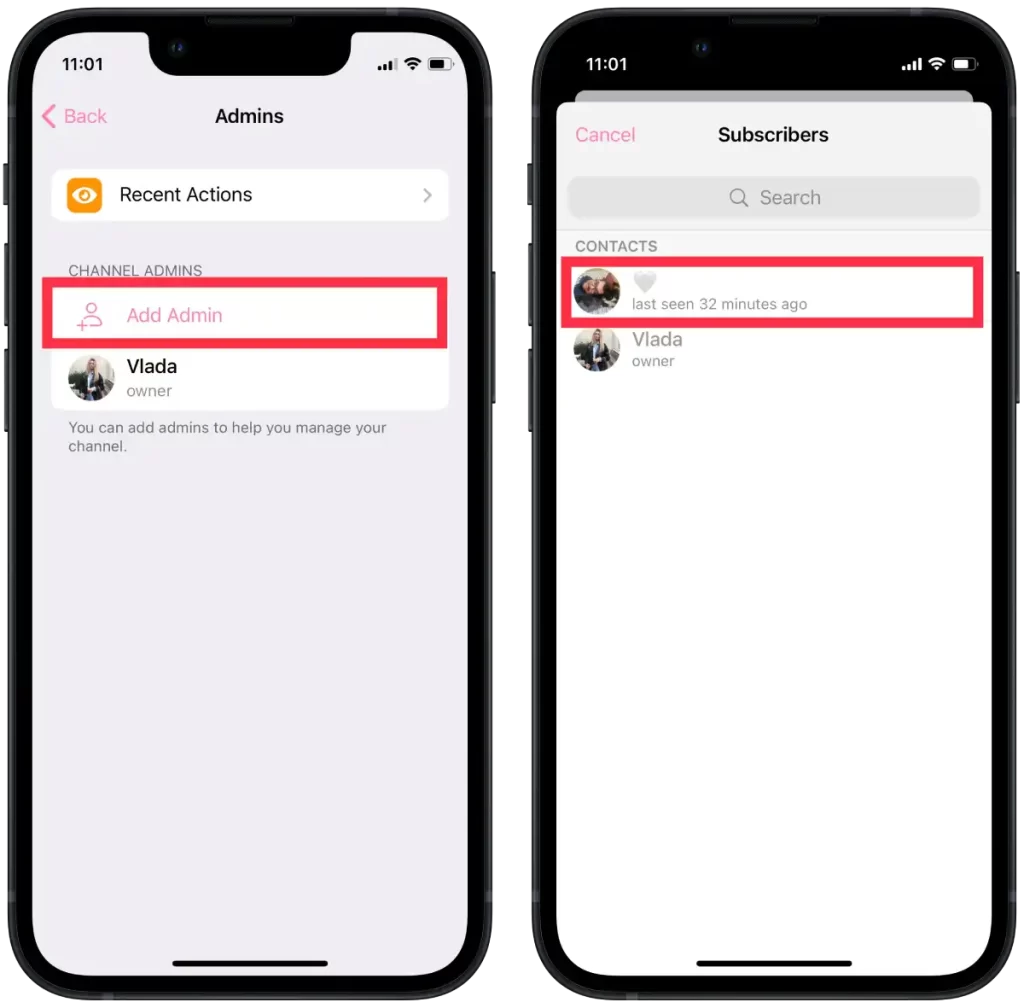
- Poté vyberte, co může administrátor udělat, a klepněte na „ Hotovo “.
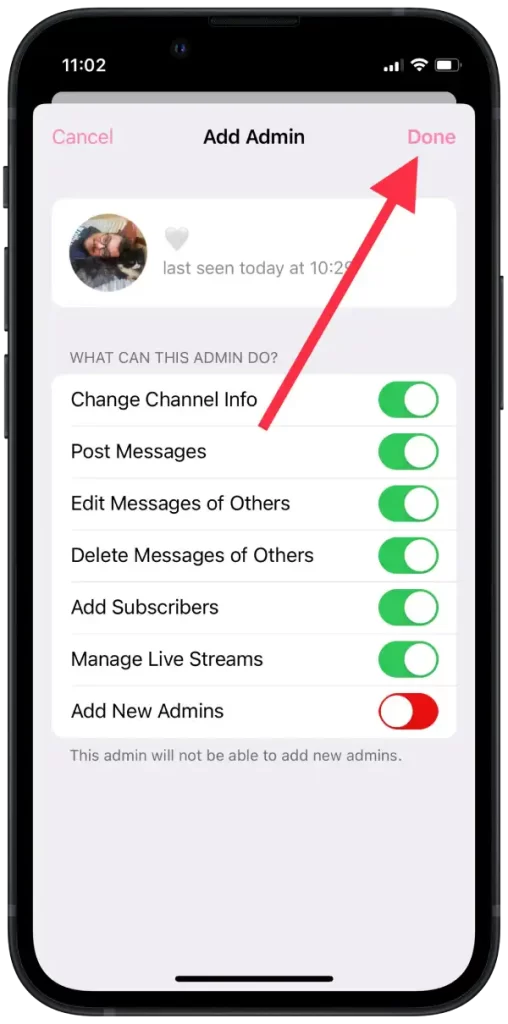
Proces přidání správce do kanálu Telegram pomocí mobilní aplikace je podobný jako u aplikace pro stolní počítače.
Mohu se odebrat z administrace v Telegramu?
Telegram v současné době nemá přímou možnost „Odebrat sám sebe od správce“ pro správce kanálů nebo skupin. Maximálně můžete opustit kanál nebo skupinu, a když se k ní znovu připojíte, automaticky se znovu stanete správcem, pokud jste byli tvůrci.
Když opustíte kanál nebo skupinu telegramu, neztratíte svou administrativní pozici v jiných kanálech nebo skupinách. Dříve jste mohli v nastavení kanálu kliknout na možnost „Odebrat jako správce“ v Telegramu. Vždy však můžete vyzkoušet, zda máte na svém zařízení neaktualizovanou aplikaci Telegram.
Co může administrátor dělat na Telegramu?
Jako správce Telegramu máte ve srovnání s běžnými členy řadu dalších schopností a povinností. Zde jsou hlavní akce a oprávnění, která mají správci:
- Řídící členové:
- Pozvání nových členů do kanálu nebo skupiny.
- Odebrání nebo blokování nežádoucích členů.
- Omezení nebo zákaz členů na určitou dobu.
- Správa oprávnění a rolí členů v rámci chatu.
- Úprava informací o chatu :
- Změna názvu kanálu nebo skupiny.
- Úprava popisu chatu nebo životopisu.
- Aktualizace fotografie nebo loga chatu.
- Odesílání zpráv :
- Správci mohou publikovat zprávy do kanálu.
- Mohou sdílet oznámení, aktualizace, novinky nebo jakékoli jiné relevantní informace.
- Administrátor zpravodajského kanálu může například publikovat aktuální zpravodajské články nebo důležité aktualizace, které si mohou přečíst odběratelé.
- Připínání zpráv.
Správci hrají klíčovou roli při správě a moderování telegramových komunit a zajišťují pozitivní a organizované prostředí pro členy. Mají pravomoc kontrolovat členství, obsah a nastavení a zároveň se zapojovat se členy a podporovat diskuse.